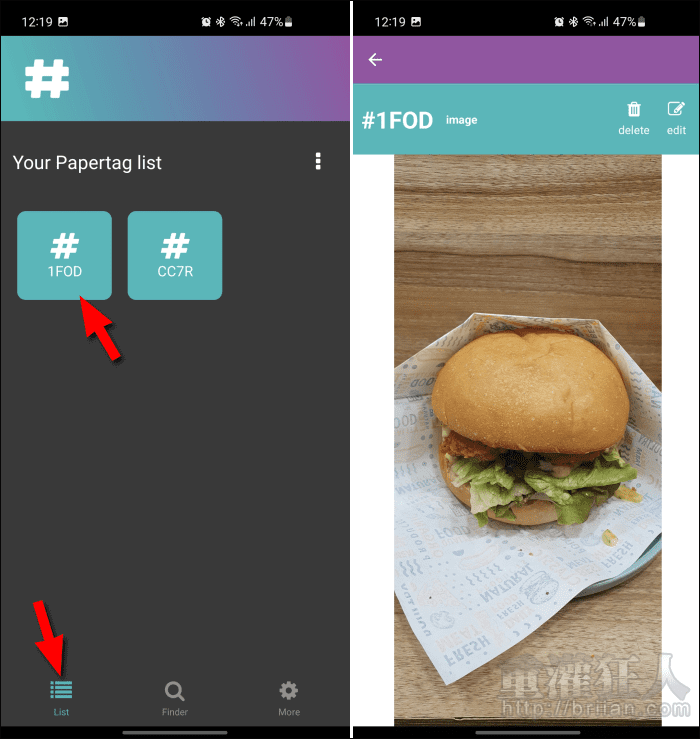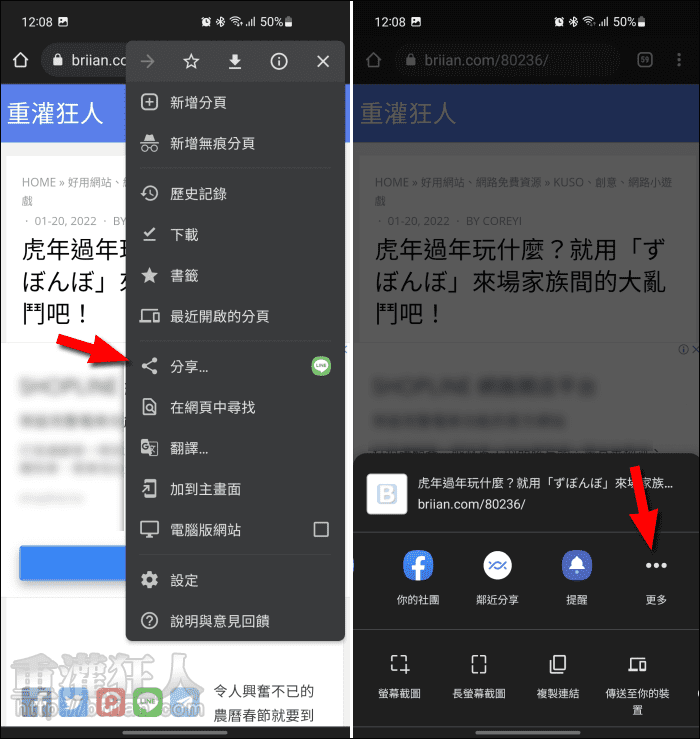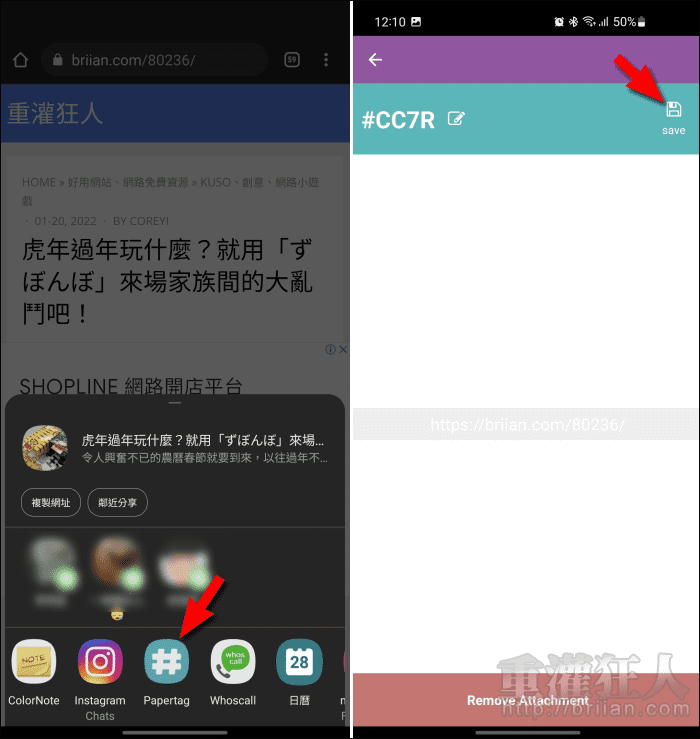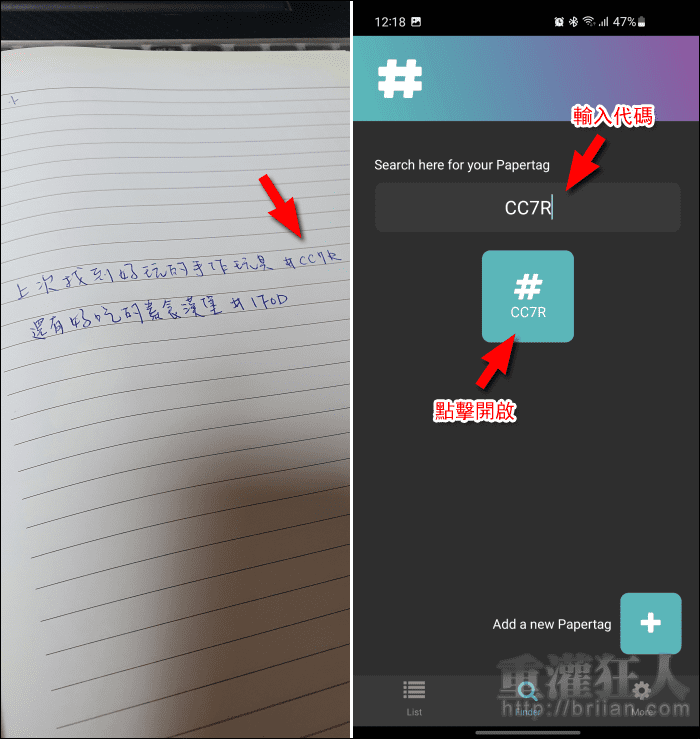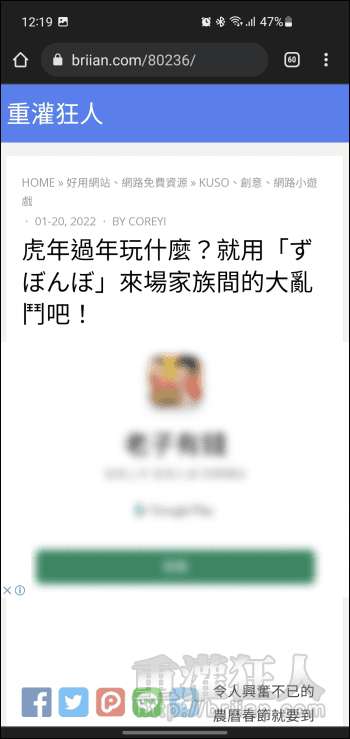「Papertag」实体笔记本也可使用的数位书签连结telegram中文
在电脑上做笔记,如果想要连结各种的资讯都十分的容易,我们可以直接将网页连结、图片或是各种档案的路径直接贴到 Word 档、记事本或其它的笔记软体当中,,
▇ telegram中文 ▇软体名称:Papertag 软体语言:英文 开发人员:Digitalbore OU telegram中文官网: 软体性质:免费软体 系统支援:Android 5.0 以上版本 网路需求:必须连接网路使用 软体telegram中文版下载:在 Android 手机中开启 Play 商店,服务器「Papertag」即可telegram中文版下载安装,或「」从网页远端安装。
使用方法:
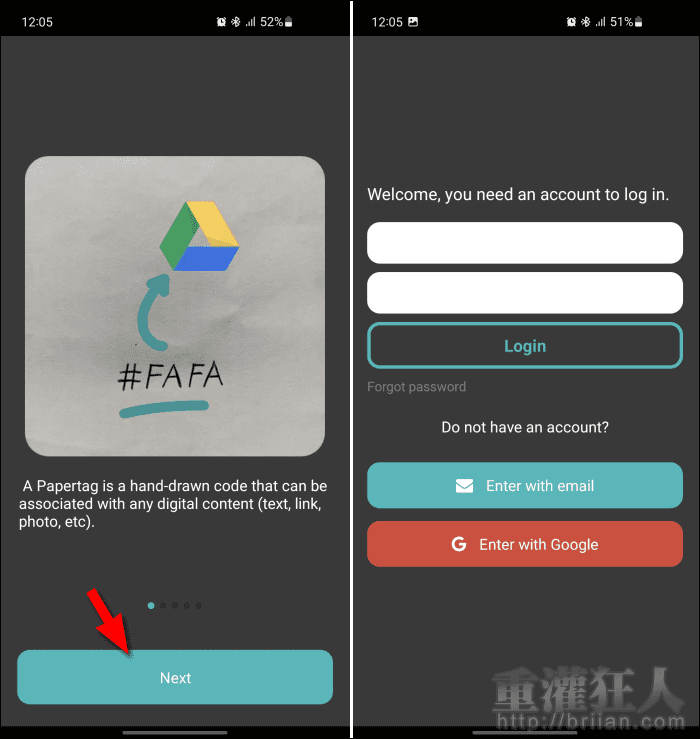
建立书签的方式有两种,一种可在 App 内点击右下角的「+」,即可手动输入连结、文字或是加入图片。

新增时,在左上角会自动配给一组 4 位数的代码,也可手动修改成其它想要的代码内容。

最後点击「save」即可保存书签。

另一个建立的方法是透过「分享」,在分享项目列表中点开「更多」就可以找到「Papertag」。按下後即可自动建立,同样按下「save」保存就 ok 罗!
取得代码後,就可以将它写入你的笔记本当中,当下回翻阅时,想看看相关的资讯,就可以打开「Papertag」输入代码找到它了!
在下方切换到「List」可查看所有建立的书签,直接点击也可以打开来看哦!